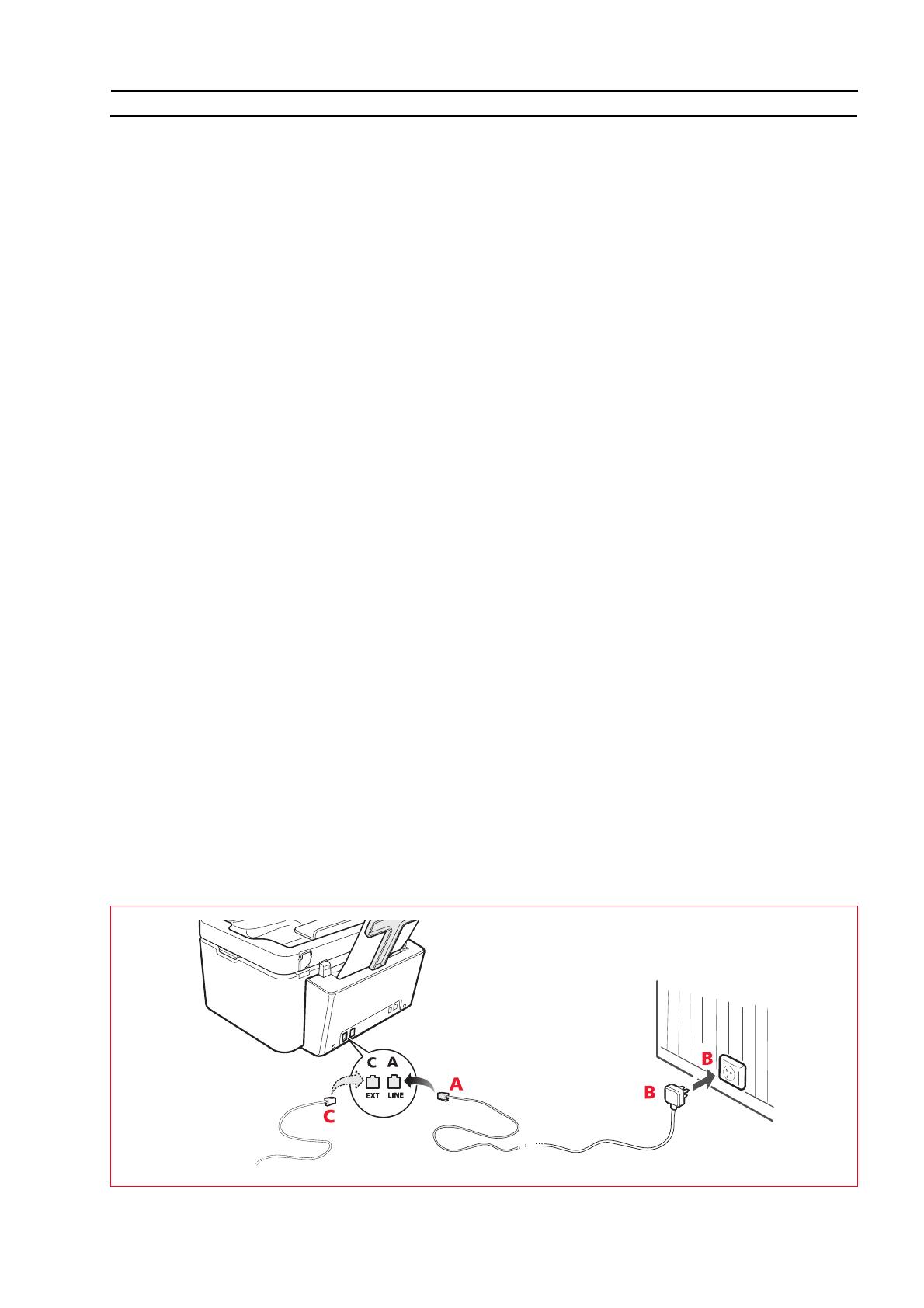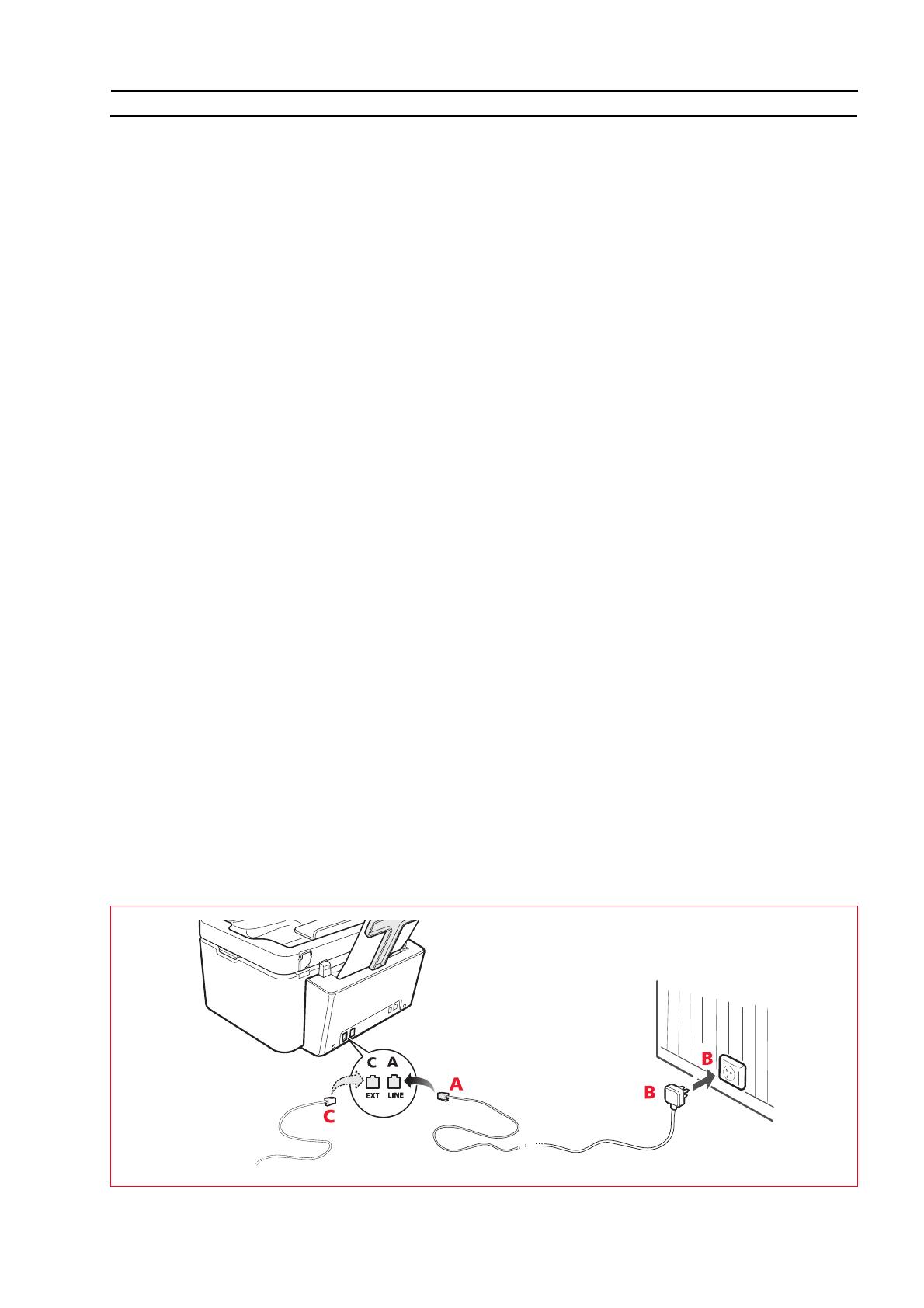
Para iniciar 11
LIGAÇÃO DA IMPRESSORA À REDE TELEFÓNICA
Atrás da impressora existem dois conectores RJ11 um de "LINE" (a direita) e um "EXT" (a esquerda). Ligar o cabo
telefónico em fornecido com a linha trelefónica à tomada "LINE" posicionada atrás da impressora.
Na tomada "EXT" é possível ligar um telefone ou uma secretária telefónica.
Se a tomada estiver coberta por uma tampa, removê-la.
O telefone ligado tipo cascata pode ser usado para efectuar ligações, responder ou enviar um sinal de START para
receber um fax (código DTMF de default * *, pode ser personalizado seleccionando Toolbox > Definições >
Definições de Fax > Instalação > Configuração.
Neste caso, o visor do teclado fax da impressora indica que um telefone adicional está em linha.
Ligar a rede telefónica e de um aparelho telefónico externo
Sendo a ligação à linha telefónica do fax do Telefone adicional, ou de outro aparelho, esta está subordinada a normas
nacionais que variam conforme o país. Os esquemas que seguem exemplificam algumas ligações.
Todavia, se no país de destino, a ligação à linha telefónica for diferente daquelas especificadas nos esquemas, consultar
as normas vigentes do país de destino.
• O fax é programado para ser ligado
à linha telefónica pública
. Para ligar a uma linha testada e utilizá-lo também
numa linha pública, ver "Instalação do fax".
•Em caso de
instalação telefónica com tomadas múltiplas
, podem-se ligar os aparelhos telefónicos adicionais a
qualquer uma das tomadas disponíveis caso a instalação seja com mais tomadas em paralelo, isto é, o sinal da linha
está sempre presente quando se levantam simultaneamente os auscultadores dos aparelhos telefónicos pré-existentes.
• Se o sinal de linha não estiver presente quando se levantam simultaneamente os auscultadores dos aparelhos
telefónicos adicionais, significa que é
uma instalação com mais tomadas em série
. Neste caso, os aparelhos
telefónicos adicionais devem ser ligados directamente àimpressora como já explicado anteriormente.
Se, todavia, isto não for possível, deve ligar-se a impressora à tomada prioritária.
Cada país utiliza uma tomada telefónica específica. A seguir são evidenciadas as conexões mais frequentemente
utilizadas.
Ligação caso 1 (Itália e Suiça)
Inserir o conector do telefone adicional ou outro dispositivo na tomada "EXT" (ver esquema relativo).
Se não for possível ligar o telefone adiconal directamente na tomada "EXT" utilizar o adaptador fornecido com o
telefone adicional.
A = entrada linha telefónica (LINE IN)
B = tomada parede para espia telefónica
C = telefone externo, com ou sem adaptador, uma secretária telefónica (EXT)
D = tomada para um telefone externo, uma secretária telefónica ou outros aparelhos.
Ligação caso 1 Itália